A Facebook-értesítések nem működnek a Chrome-ban
A Facebook(Facebook) az egyik legnépszerűbb közösségi oldal ezen a bolygón. De a közösségi média tér meghódítása érdekében nem engedheti meg magának, hogy olyan eszközön dolgozzon, amelyen értesítési probléma van. Ezért ebben a cikkben megmutatjuk, mit tehet, ha úgy találja, hogy az értesítések nem működnek a Chrome böngészőben.
A Facebook(Facebook) -értesítések nem működnek a Chrome -ban(Chrome)
A következőket teheti a Chrome -ban nem működő (Chrome)Facebook -értesítések kijavításához :
- Engedélyezze a Facebooknak(Allow Facebook) az értesítések megjelenítését
- Engedélyezze a Chrome-nak az értesítések megjelenítését
- Törölje a gyorsítótárat és az ideiglenes adatokat
Beszéljünk róluk részletesen.
1] Engedélyezze a Facebook(Allow Facebook) számára az értesítések megjelenítését
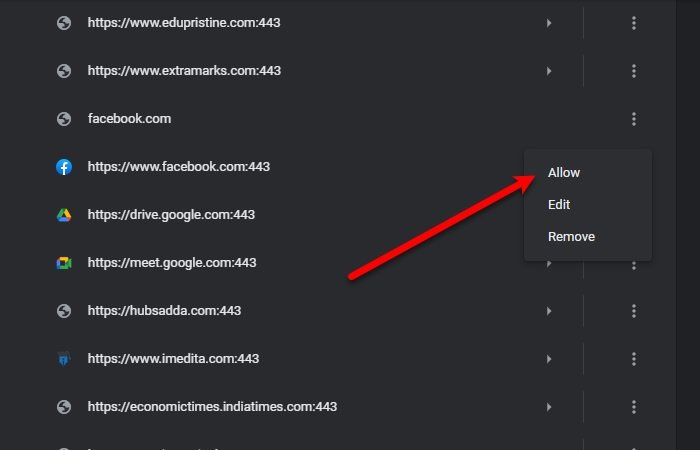
Az első dolog, amit meg kell tennie, hogy engedélyezze a Facebooknak(Facebook) az értesítések megjelenítését.
- Ehhez indítsa el a Chrome -ot ,
- Kattintson a három függőleges pontra
- Válassza a Beállítások(Settings) lehetőséget .
- Most kattintson az Privacy and security > Site Settings > Notifications .
- Jelölje be a Facebook.com Letiltás szakaszát(Block)
- Ha megtalálja ott a Facebookot(Facebook) , kattintson a három függőleges pontra, majd kattintson az Engedélyezés(Allow) gombra .
Így engedélyezte a Facebooknak(Facebook) , hogy értesítéseket jelenítsen meg a számítógépén.
2] Engedélyezze a Chrome(Allow Chrome) számára az értesítések megjelenítését

Ha nem engedélyezte a Chrome számára, hogy értesítéseket jelenítsen meg a számítógépén, semmi sem fog működni. Tehát meg kell győződnie arról, hogy a Chrome rendelkezik-e engedéllyel az értesítések megjelenítésére.
Ehhez kövesse az alábbi lépéseket:
- Indítsa el a Beállítások(Settings) alkalmazást a Win + I segítségével , majd kattintson a System > Notifications & actions elemre .
- Használja a kapcsolót az Értesítések kérése alkalmazásoktól és más feladóktól lehetőséget(Get notifications from apps and other senders) , majd jelölje be az „ Értesítések megjelenítése a lezárási képernyőn(Show notifications on the lock screen) ” lehetőséget.
- Görgessen le egy kicsit, és engedélyezze a Chrome -ot az „ Értesítések kérése ezektől a feladóktól(Get notifications from these senders) ” részben.
- Végül indítsa újra a Chrome -ot , és ellenőrizze, hogy a probléma továbbra is fennáll-e.
3] Törölje a gyorsítótárat és az ideiglenes adatokat

A probléma legtöbbször a Chache és a Temporary Data miatt van . Ezért(Therefore) meg kell tisztítania őket a Facebook - értesítések nem működő problémáinak megoldásához.
Ehhez kattintson a függőleges pontokra a képernyő jobb felső sarkában, majd kattintson a Beállítások elemre(Settings) . Most írja be a „cache” kifejezést a keresősávba, és kattintson a Böngészési adatok törlése(Clear browsing data) lehetőségre . Jelölje be a „ Cookie-k és egyéb webhelyadatok(Cookies and other site data) ” és a „ Gyorsítótárazott képek és fájlok(Cached images and files) ” lehetőséget, majd kattintson az Adatok törlése(Clear data) gombra .
Ezzel törli az összes gyorsítótárat és ideiglenes adatot. Remélhetőleg(Hopefully) megoldja a Facebook - értesítések nem működő problémáját.
Használjon másik böngészőt
A legtöbb felhasználó hajlamos egy böngészőhöz ragaszkodni egész életében, de az ingyenes szoftverek, például a Böngészők szépsége az, hogy ingyenesen szerezhet be egy újat. Számos böngésző(many browsers) létezik , például az Edge és a Firefox , amelyek a funkciók tekintetében egyenlőek, ha nem jobbak, mint a Chrome .
Remélhetőleg segítettünk kijavítani a Chrome -on nem működő (Chrome)Facebook -értesítéseket .
Related posts
A legjobb Facebook-bővítmények Chrome-hoz és Firefoxhoz
Születésnapi naptár exportálása a Facebookról
Hogyan lehet letiltani a Facebook-értesítéseket a Chrome-ban
Hogyan lehet kikapcsolni a Facebook-értesítéseket a Chrome-ban
A Google Chrome nem válaszol. Újraindítja most?
Javítsa ki a RESULT_CODE_HUNG hibát a Chrome-ban, az Edge-ben Windows 11/10 rendszeren
Módosítsa a felhasználói felület nyelvét a Chrome vagy a Firefox böngészőben
A Chrome frissítése meghiúsult 3, 4, 7, 10, 11, 12 stb. hibakóddal
Az Adobe Flash, Shockwave letiltása, eltávolítása Chrome-ban, Firefox, Edge, IE
Importáljon könyvjelzőket és jelszavakat a Chrome-ba egy másik böngészőből
JAVÍTÁS: A reCAPTCHA nem működik Chrome-ban, Firefoxban vagy bármelyik böngészőben
A lapok szinkronizálása az Edge, a Chrome és a Firefox böngészők között
Hogyan lehet engedélyezni az Élő feliratozás funkciót hanghoz vagy videóhoz a Chrome-ban
10 legjobb téma a Google Chrome böngészőhöz
Az Anna Asszisztens tökéletes hangasszisztens a Google Chrome-hoz
A Chrome-témák telepítése a Microsoft Edge böngészőben
A gyorsítótár, a cookie-k és a böngészési előzmények törlése a Chrome-ban és a Firefoxban
Hogyan iratkozhat le a Google FLoC-ról (Privacy Sandbox) a Chrome-ban
Engedélyezze a vonaltörést a Chrome vagy az Edge Forrásnézetében
Javítsa ki az ERR_CONNECTION_TIMED_OUT problémát a Chrome-ban Windows 10 rendszeren
